Photoshop設計制作精美的辦公室臺歷
2022-12-26 07:16:11
來源/作者: /
己有:41人學習過
Photoshop設計制作精美的辦公室臺歷1.背景的制作 (1)首先需要新建一個圖形文件,執行“文件”—“新建”命令,彈出“新建”對話框,設定高度和寬度,“顏色模式”選項設置為“RGB顏色”,“背景內容”設定為“白色”,然后單擊“好”按鈕。 (2)選中“圖層”面板中的背景圖層,單擊工具箱中的文字按鈕,然后在背景圖層中輸入“萬事如意”,字體、字號、顏色根據自己的愛好可以隨意設置,在設置完成后會自動生成一個名為“萬事如意”的文字圖層。 (3)選中剛剛輸入的文字,單擊“編輯”—“變換”—“旋轉”按鈕進入旋轉編輯狀態,然后將其旋轉一個角度,(如圖1)所示,再按鍵盤中的Enter鍵確認旋轉操作。
![]()
 圖1 旋轉文字
圖1 旋轉文字
 圖2 填充定義的圖案
圖2 填充定義的圖案
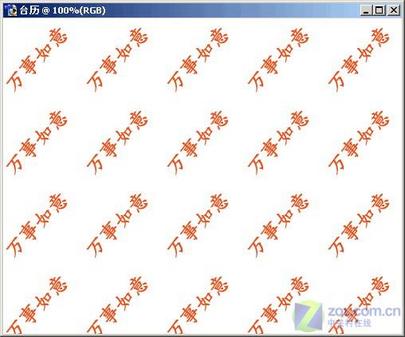 圖3 將定義的圖案填充到整個背景
圖3 將定義的圖案填充到整個背景
 圖4 添加一個半透明的圖層
圖4 添加一個半透明的圖層
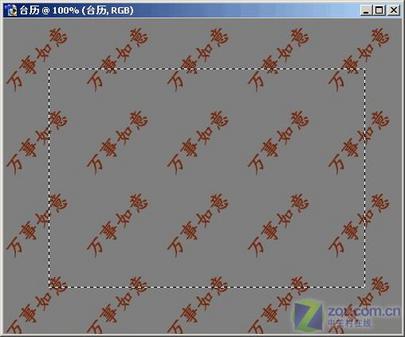 圖5 選取矩形區域
圖5 選取矩形區域
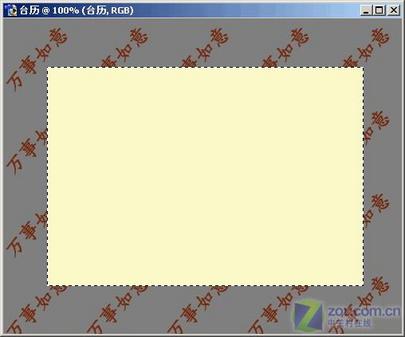 圖6 矩形區域填充顏色
圖6 矩形區域填充顏色
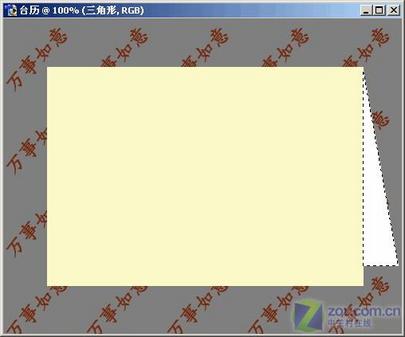 圖7 選取三角形區域
圖7 選取三角形區域
 圖8 在三角形區域中填充白色
圖8 在三角形區域中填充白色
 圖9 選擇的矩形區域
圖9 選擇的矩形區域
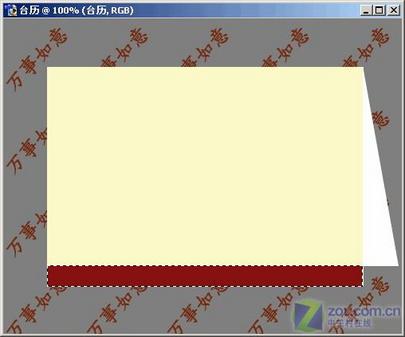 圖10 填充顏色效果
圖10 填充顏色效果

圖11 圖層樣式對話框中的參數
(5)選擇“三角形”圖層,使用同樣的方法在“圖層樣式”對話框中設置相同的參數,單擊“好”按鈕。
小編提示:由于圖層“三角形”在圖層“臺歷”的上方,所以擋住了“臺歷”圖層的一部分陰影效果,這時需要更換這兩個圖層的順序,使“臺歷”圖層的效果全部看見。 (6)在“圖層”調板中將“三角形”圖層用拖動至“臺歷”的下方,此時的投影效果(如圖12)所示。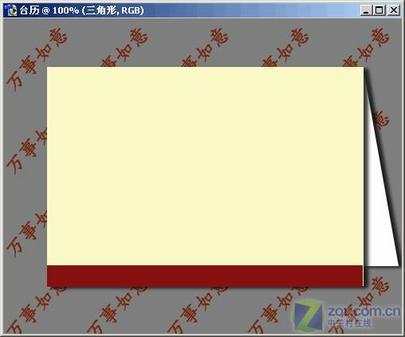 圖12 圖層的投影效果
圖12 圖層的投影效果
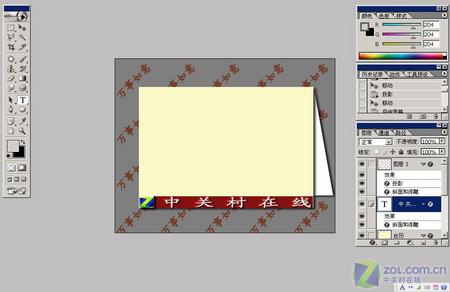 圖13 加上標志和文字后的效果
圖13 加上標志和文字后的效果
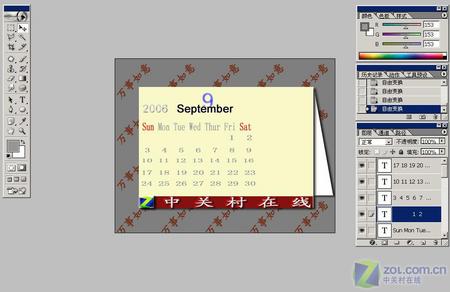 圖14 添加完年月日后的效果
圖14 添加完年月日后的效果
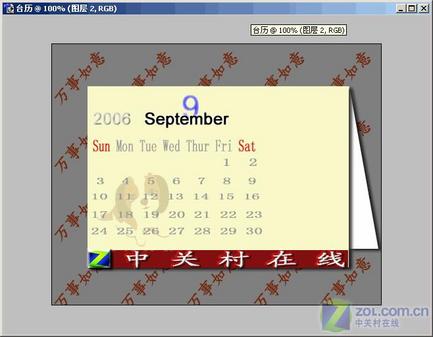 圖15 小狗的水印效果
圖15 小狗的水印效果
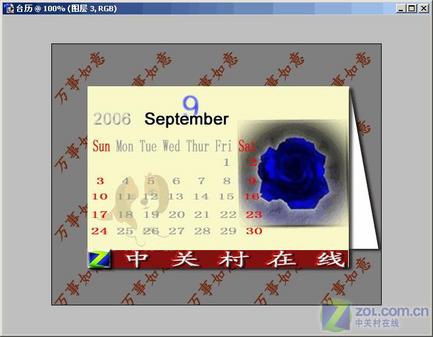 圖16 加入圖形后的效果
圖16 加入圖形后的效果
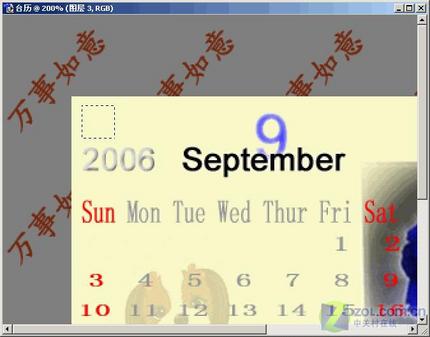 圖17 選擇矩形區域
圖17 選擇矩形區域
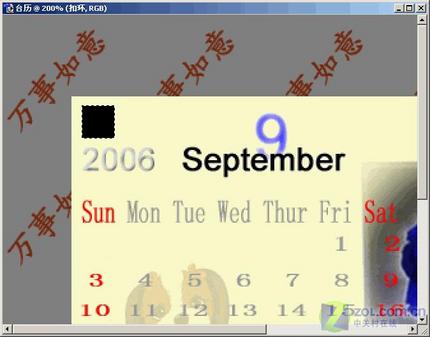 圖18 將矩形區域填充為黑色的效果
圖18 將矩形區域填充為黑色的效果
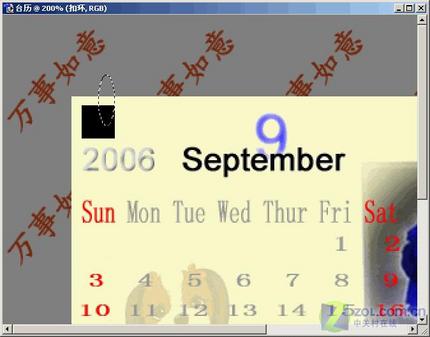 圖19 選擇橢圓區域
圖19 選擇橢圓區域
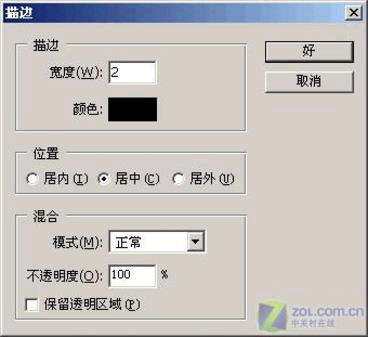 圖20 “描邊”對話框
圖20 “描邊”對話框
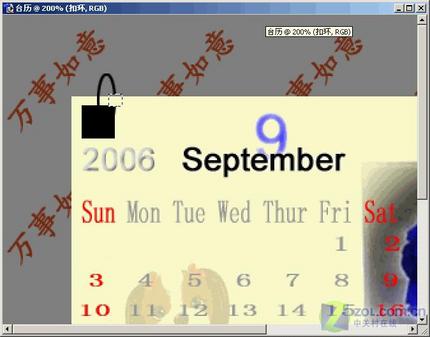 圖21 刪除橢圓中的多余部分
圖21 刪除橢圓中的多余部分
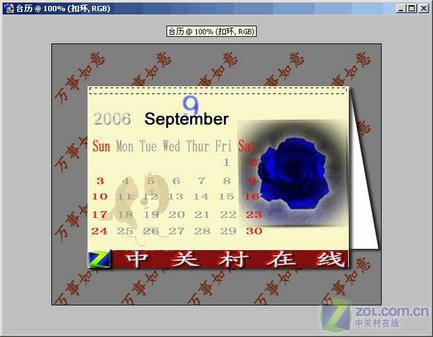 圖22 選擇扣環的填充區域
圖22 選擇扣環的填充區域
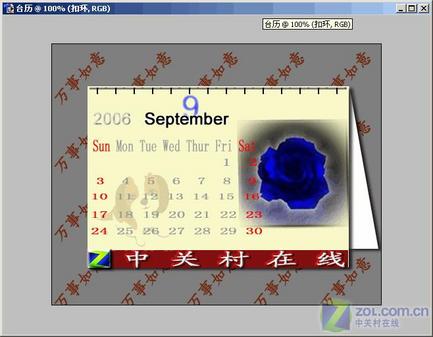 圖23 填充后的效果
圖23 填充后的效果
下一篇:制作一個簡單的海報傳單




























